Manual do Usuário do iPod touch
- Olá
- O iPod touch
- Novidades do iOS 15
-
- Calculadora
-
- Configure o FaceTime
- Faça e receba ligações
- Crie um link do FaceTime
- Tire uma Live Photo
- Use outros apps durante uma ligação
- Faça uma ligação FaceTime em Grupo
- Veja os participantes em uma grade
- Use o SharePlay para assistir e ouvir com outras pessoas
- Compartilhe a tela
- Altere os ajustes de vídeo
- Altere os ajustes de áudio
- Adicione efeitos de câmera
- Saia de uma ligação ou alterne para o Mensagens
- Bloqueie números indesejados
-
- Introdução ao app Casa
- Configure acessórios
- Controle acessórios
- Adicione mais casas
- Configure o HomePod
- Configure câmeras
- Reconhecimento Facial
- Configure um roteador
- Crie e use cenas
- Controle sua casa usando a Siri
- Controle sua casa remotamente
- Crie uma automação
- Compartilhe controles com outras pessoas
-
- Visualize mapas
-
- Busque lugares
- Encontre atrações, restaurantes e serviços por perto
- Obtenha informações sobre lugares
- Marque lugares
- Compartilhe lugares
- Classifique lugares
- Salve lugares favoritos
- Explore novos lugares com Guias
- Organize lugares em Meus Guias
- Obtenha informações de trânsito e tempo
- Apague locais importantes
- Busque rapidamente seus ajustes do app Mapas
-
- Use a Siri, Mapas e o widget do app Mapas para obter itinerários
- Selecione outras opções de rota
- Coisas que você pode fazer ao seguir uma rota
- Obtenha itinerários de carro
- Comunique incidentes de trânsito no app Mapas do iPod touch
- Obtenha itinerários de bicicleta
- Obtenha itinerários a pé
- Obtenha itinerários de transporte público
- Apague itinerários recentes
- Use o app Mapas no Mac para obter itinerários
- Chame transportes privados
-
- Configure o app Mensagens
- Envie e receba mensagens
- Envie uma mensagem para um grupo
- Envie e receba fotos, vídeos e áudio
- Receba e compartilhe conteúdo
- Anime mensagens
- Use apps para iMessage
- Use Memoji
- Envie um efeito Digital Touch
- Altere notificações
- Bloqueie, filtre e denuncie mensagens
- Apague mensagens
-
- Visualize fotos
- Reproduza vídeos e apresentações de slides
- Apague e oculte fotos e vídeos
- Edite fotos e vídeos
- Recorte a duração de um vídeo e ajuste a câmera lenta
- Edite Live Photos
- Crie álbuns de fotos
- Edite e organize álbuns
- Filtre e ordene as fotos em um álbum
- Busque no Fotos
- Compartilhe fotos e vídeos
- Visualize fotos e vídeos compartilhados com você
- Assista a memórias
- Personalize memórias
- Encontre pessoas no Fotos
- Mostre uma pessoa ou lugar com menos frequência
- Explore fotos por local
- Use as Fotos do iCloud
- Compartilhe fotos com os Álbuns Compartilhados do iCloud
- Importe fotos e vídeos
- Imprima fotos
-
- Navegue na web
- Personalize os ajustes do Safari
- Altere o layout
- Busque sites
- Use abas no Safari
- Marque páginas web como favoritas
- Salve páginas em uma Lista de Leitura
- Visualize links compartilhados com você
- Preencha formulários automaticamente
- Obtenha extensões
- Oculte anúncios e distrações
- Navegue na web com privacidade
- Limpe o cache
- Use “Ocultar Meu E-mail”
- Atalhos
- Bolsa
- Dicas
-
- Faça e receba ligações telefônicas
- Passe tarefas entre dispositivos
- Faça o streaming sem fio de vídeos, fotos e áudio para o Mac
- Corte, copie e cole entre o iPod touch e outros dispositivos
- Use um cabo para conectar o iPod touch ao computador
- Sincronize o iPod touch com o computador
- Transfira arquivos entre o iPod touch e o computador
-
- Comece a usar os recursos de acessibilidade
-
-
- Ative e treine o VoiceOver
- Altere os ajustes do VoiceOver
- Aprenda os gestos do VoiceOver
- Use gestos do VoiceOver para operar o iPod touch
- Use o rotor para controlar o VoiceOver
- Use o teclado na tela
- Escreva com o dedo
- Use o VoiceOver com um teclado externo da Apple
- Use uma linha braille
- Digite braille na tela
- Personalize gestos e atalhos de teclado
- Use o VoiceOver com um dispositivo apontador
- Use o VoiceOver para imagens e vídeos
- Use o VoiceOver em apps
- Zoom
- Tela e Tamanho do Texto
- Movimento
- Conteúdo Falado
- Descrições de Áudio
-
-
- Use proteções integradas de segurança e privacidade
-
- Mantenha o seu ID Apple seguro
- Inicie sessão com a Apple
- Preencha senhas fortes automaticamente
- Altere senhas fracas ou comprometidas
- Visualize suas senhas e informações relacionadas
- Compartilhe senhas com segurança via AirDrop
- Disponibilize suas senhas em todos os seus dispositivos
- Preencha automaticamente códigos de verificação
- Gerencie a autenticação de dois fatores do ID Apple
-
- Controle o acesso a informações em apps
- Controle o acesso aos recursos de hardware
- Controle as permissões de rastreio de app no iPod touch
- Controle as informações de localização compartilhadas
- Ative a Retransmissão Privada do iCloud
- Crie e gerencie endereços do recurso Ocultar Meu E‑mail
- Use um endereço de rede privado
- Controle como a Apple apresenta anúncios para você
-
- Ligue ou desligue o iPod touch
- Force a reinicialização do iPod touch
- Atualize o iOS
- Fazer backup do iPod touch
- Retorne os ajustes do iPod touch aos padrões
- Restaure todo o conteúdo de um backup
- Recupere itens comprados e apagados
- Venda ou doe o iPod touch
- Apagar o iPod touch
- Instale ou remova perfis de configuração
- Copyright
Edite fotos e vídeos no iPod touch
Depois de tirar uma foto ou gravar um vídeo, use as ferramentas no app Fotos ![]() para editar o item no iPod touch. É possível ajustar luz e cor, recortar, girar, adicionar um filtro e muito mais. Se você não gostar do resultado das alterações, toque em Cancelar para reverter ao original.
para editar o item no iPod touch. É possível ajustar luz e cor, recortar, girar, adicionar um filtro e muito mais. Se você não gostar do resultado das alterações, toque em Cancelar para reverter ao original.
Quando você usa Fotos do iCloud, todas as edições que você faz em suas fotos e vídeos são salvas em todos os seus dispositivos.
Ajuste luz e cor
No Fotos, toque na miniatura de uma foto ou vídeo para visualizá-lo em tela cheia.
Toque em Editar e passe o dedo à esquerda sob a foto para visualizar os efeitos que você pode editar, como Exposição, Luminosidade, Altas-luzes e Sombras.
Toque no efeito que você quer editar e arraste o controle para fazer ajustes mais precisos.
O nível de ajuste de cada efeito é indicado pelo contorno ao redor do botão para que você possa ver rapidamente quais efeitos foram aumentados ou diminuídos. Toque no botão de efeito para alternar entre o efeito editado e o original.
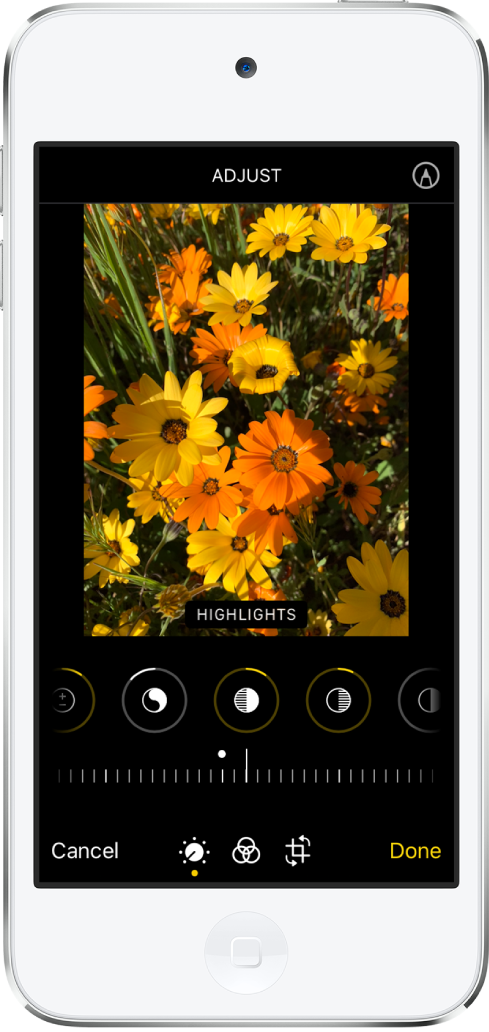
Toque em OK para salvar as edições. Se não gostar das alterações, toque em Cancelar e toque em Ignorar Alterações.
Dica: toque em ![]() para adicionar efeitos automaticamente a fotos ou vídeos.
para adicionar efeitos automaticamente a fotos ou vídeos.
Recorte, gire ou vire uma foto ou vídeo
No Fotos, toque na miniatura de uma foto ou vídeo para visualizá-lo em tela cheia.
Toque em Editar, toque em
 e execute qualquer uma das ações a seguir:
e execute qualquer uma das ações a seguir:Recortar manualmente: arraste os cantos do retângulo para delimitar a área que deseja manter na foto, ou separe ou junte os dedos.
Recortar de acordo com uma proporção pré-definida: toque em
 e escolha uma opção, como quadrado, 16:9 ou 5:4.
e escolha uma opção, como quadrado, 16:9 ou 5:4.Girar: toque em
 para girar a foto em 90 graus.
para girar a foto em 90 graus.Virar: toque em
 para virar a imagem horizontalmente.
para virar a imagem horizontalmente.
Toque em OK para salvar as edições. Se não gostar das alterações, toque em Cancelar e toque em Ignorar Alterações.
Endireite e ajuste a perspectiva
No Fotos, toque na miniatura de uma foto ou vídeo para visualizá-lo em tela cheia.
Toque em Editar e toque em
 .
.Passe o dedo à esquerda abaixo da foto para visualizar os efeitos editáveis: Endireitar, Vertical e Horizontal.
Toque no efeito que você quer editar e arraste o controle para fazer ajustes mais precisos.
O nível de ajuste de cada efeito é exibido pelo contorno ao redor do botão para que você possa ver rapidamente quais efeitos foram aumentados ou diminuídos. Toque no botão para alternar entre o efeito editado e o original.
Toque em OK para salvar as edições. Se não gostar das alterações, toque em Cancelar e toque em Ignorar Alterações.
Aplique efeitos de filtro
No Fotos, toque na miniatura de uma foto ou vídeo para visualizá-lo em tela cheia.
Toque em Editar e toque em
 para aplicar efeitos como Vívido, Dramático ou Tom Prata.
para aplicar efeitos como Vívido, Dramático ou Tom Prata.Toque em um filtro e arraste o controle deslizante para ajustar o efeito.
Para comparar a foto editada e a original, toque na foto.
Toque em OK para salvar as edições. Se não gostar das alterações, toque em Cancelar e toque em Ignorar Alterações.
Reverta uma foto editada
Depois de editar uma foto e salvar suas alterações, é possível reverter à imagem original.
Abra a imagem editada, toque em Editar e toque em Reverter.
Toque em “Reverter ao Original”.
Escreva ou desenhe em uma foto
No app Fotos, toque em uma foto para visualizá-la em tela cheia.
Toque em Editar e toque em
 .
.Faça anotações na foto usando as diferentes ferramentas de desenho e cores. Toque em
 para ampliar ou adicionar uma legenda, texto, formas ou até sua assinatura.
para ampliar ou adicionar uma legenda, texto, formas ou até sua assinatura.Toque em OK para salvar as edições. Se não gostar das alterações, toque em Cancelar.
